Mindazok számára, akik szeretnék visszaállítani az iOS-adatokat Mac számítógépen, ez az oktatóanyag megtanítja, hogyan állíthatja vissza a törölt vagy elveszett üzeneteket, névjegyeket, fényképeket, híváslistát, jegyzeteket és egyéb fontos tartalmakat iOS-eszközén, beleértve az iPhone 15-öt. iPhone 15 Plus, iPhone 15 Pro, iPhone 15 Pro Max, iPhone 14, iPhone 14 Plus, iPhone 14 Pro, iPhone 14 Pro Max, iPhone 13, iPhone 13 Pro, iPhone 13 Pro Max, iPhone 13 mini, iPhone 12, iPhone 12 Pro, iPhone 12 Pro Max, iPhone 12 mini, iPhone 11, iPhone 11 Pro, iPhone 11 Pro Max, iPhone XS, iPhone XS Max, iPhone XR, iPhone X, iPhone 8, iPhone 7, SE, iPhone 6s Plus és iPhone 6s . Az iOS adat-helyreállítási módok közé tartozik: helyreállítás az iOS-eszközről és helyreállítás az iTunes biztonsági mentési fájljából. ugorjunk be!
Futtasd a Tipard iOS Data Recovery for Mac-ot, és csatlakoztasd az iOS eszközt a Mac rendszerhez.
Kattintson az "Indítás indítása" gombra az iOS-eszköz beolvasásának megkezdéséhez. Ha elkészült, válassza ki a helyreállítani kívánt fájlokat. Megjegyzés: Ha iPhone 4 / 3GS-t, iPad 1-et vagy iPod touch 4-et használ, le kell töltenie egy beépülő modult, és be kell lépnie a szkennelési módba az interfész utasításainak betartásával.
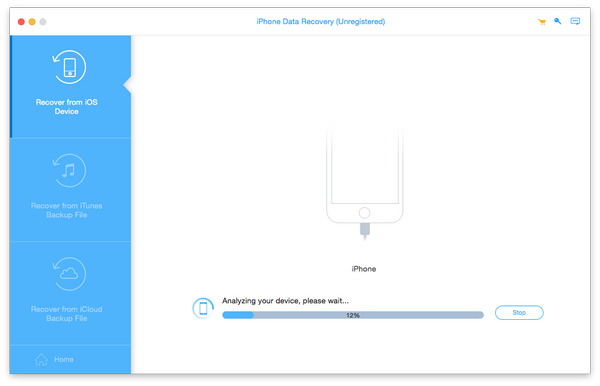
A helyreállítás előtt megtekintheti az adatokat. Ha az ellenőrzött fájlok megegyeznek, akkor kattintson a helyreállítás gombra a jobb alsó sarokban.
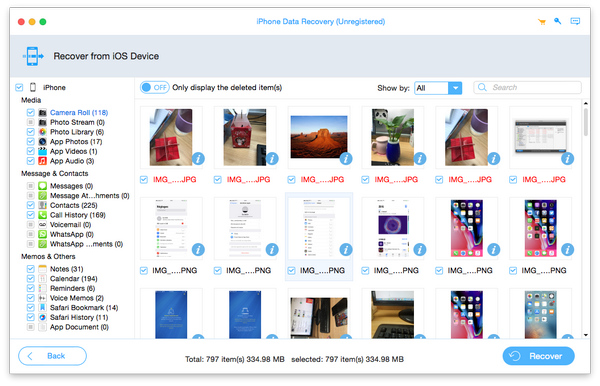
Ha a videód rossz látószöggel rendelkezik, a videó irányát elforgathatja, hogy élvezetesebbé váljon, mint az "Forgassa az 90 óramutató járásával megegyező irányba, az 90 forgatásával az óramutató járásával ellentétes irányba, a vízszintes fliphez, a függőleges fliphez".
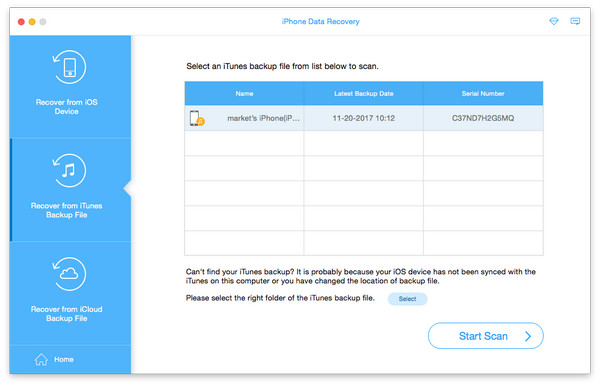
A letöltéshez válasszon ki egy iTunes biztonsági fájlt, és kattintson rá a beolvasás gombra. Ha elkészült, válassza ki az iTunes-ból visszaállítani kívánt fájlokat.
Kattintson a Visszanyerés gombra, és a helyreállítás hamarosan megkezdődik.